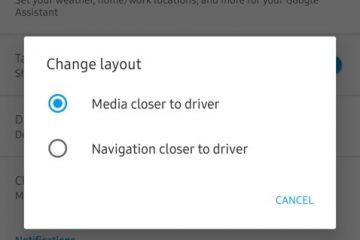หลังจากเปิดตัว Windows 11 Microsoft ได้รับการปรบมืออย่างมากสำหรับการสร้างระบบปฏิบัติการที่เหนียวแน่นและทันสมัย อย่างไรก็ตาม ยังมีองค์ประกอบดั้งเดิมใน Windows 11 ที่เตือนคุณถึง Windows XP รุ่นเก่าๆ เพื่อแก้ไขความไม่สอดคล้องกันเล็กน้อยเหล่านี้ กลุ่มนักพัฒนาได้ดัดแปลง Windows 11 และสร้าง Rectify11 ในบทความนี้ เราจะมาดูว่า Rectify11 คืออะไรและจะติดตั้ง Windows 11 เวอร์ชันดัดแปลงและออกแบบใหม่บนพีซีของคุณได้อย่างไร เพื่อไม่ให้เป็นการเสียเวลา เรามาเริ่มกันเลย
ทุกสิ่งที่คุณจำเป็นต้องรู้เกี่ยวกับ Rectify11 (2022)
ในบทช่วยสอนนี้ เราได้พูดถึงว่า Rectify11 คืออะไรและจะติดตั้ง modded ได้อย่างไร ระบบปฏิบัติการ Windows 11 บนพีซีของคุณ เราได้เปรียบเทียบคุณลักษณะที่อัปเดต Rectify11 ทั้งหมดกับ Windows 11 ของ Microsoft ไม่เพียงแค่นั้น คุณยังสามารถตรวจสอบการแสดงผลครั้งแรกของฉันได้หลังจากใช้ Rectify11 ในตอนท้าย ขยายตารางด้านล่างและย้ายไปยังส่วนใดก็ได้ที่คุณต้องการ
สารบัญ
Rectify11 คืออะไร
Rectify11 คือ Windows 11 เวอร์ชันดัดแปลงที่มีจุดมุ่งหมายเพื่อออกแบบใหม่และแก้ไขความไม่สอดคล้องกันของ UI ในระบบปฏิบัติการเดสก์ท็อปล่าสุดของ Microsoft มันถูกสร้างขึ้นโดยนักพัฒนาชื่อ MikeRosoft6009 เปลือกได้รับการออกแบบใหม่ทั้งหมดเพื่อให้ทุกอย่างสอดคล้องกับ การออกแบบที่คล่องแคล่ว ที่ทันสมัย
เริ่มต้นด้วยโหมดมืดที่รองรับแอป Win32, หน้าต่างรุ่นเก่า เช่น แผงควบคุม, Winver, กล่องโต้ตอบเก่า และอื่นๆ อันที่จริง Rectify11 นั้นเข้ากันได้แบบย้อนหลังกับองค์ประกอบ UI ที่มีอายุหลายสิบปี ดังนั้นจึงทำให้ UI มีความสอดคล้องและเหนียวแน่นทั้งหมด
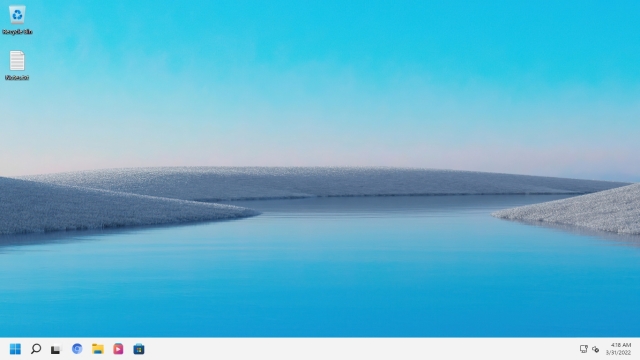
แยกจากกัน จากนั้น Rectify11 ได้ออกแบบการตั้งค่าการติดตั้ง Windows 11 ใหม่ทั้งหมดด้วยไอคอนที่อัปเดตเพื่อให้เข้ากับความสวยงามที่ทันสมัย ทีมงานยังได้ออกแบบวงแหวนการโหลดบน Rectify11 ใหม่ นอกเหนือไปจากวอลเปเปอร์ใหม่สุดเจ๋ง ไม่ต้องพูดถึง สภาพแวดล้อมการกู้คืน กล่องโต้ตอบ File Explorer คุณสมบัติของระบบ กล่องการดำเนินการ องค์ประกอบ UI ทั้งหมดเหล่านี้ได้รับการอัปเดตด้วยไอคอน แบบอักษร และธีม WinUI 3 ใหม่ โดยพื้นฐานแล้ว Rectify11 นั้นเกี่ยวกับการปรับปรุงบิตสุดท้ายที่ Microsoft ไม่ได้ให้ความสำคัญมากนัก
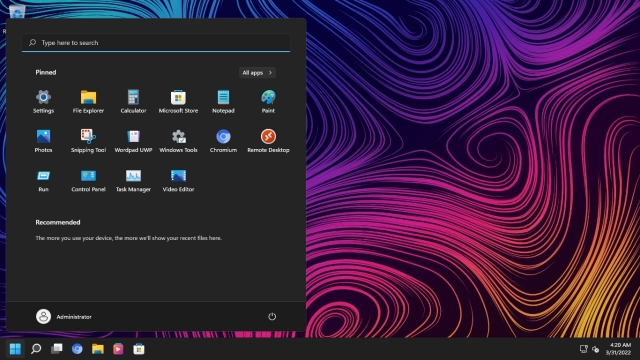
ในที่สุด , Rectify11 ยังได้ปรับ Windows 11 ให้เหมาะสมเพื่อให้บวมน้อยลงและขับเคลื่อนด้วยประสิทธิภาพมากขึ้น นั่นเป็นเหตุผลที่ไม่มีการส่งข้อมูลทางไกลในเบื้องหลัง และข้อกำหนด TPM ถูกลบออก ดังนั้น หากคุณคือคนที่ต้องการประสบการณ์ Windows 11 อย่างสม่ำเสมอ คุณสามารถติดตั้ง Rectify11 ได้โดยทำตามคำแนะนำด้านล่าง ในขณะเดียวกัน คลิกที่นี่เพื่อเข้าร่วมชุมชน Discord เพื่อเข้าร่วมการสนทนา
ความแตกต่างที่สำคัญระหว่าง Rectify11 และ Windows 11
ข้อแตกต่างที่สำคัญระหว่าง Rectify11 และ Windows 11 คือความสอดคล้องของโหมดมืดใน UI ทั้งหมด รวมถึงแอป Win32 ในโหมดมืดของ Windows 11 หากคุณเปิดแผงควบคุมหรือย้ายไปที่หน้าต่างคุณสมบัติของระบบ คุณจะพบว่ายังอยู่ในโหมดสว่าง ในขณะที่โหมดมืดถูกนำไปใช้กับองค์ประกอบ UI ทั้งหมดบน Rectify11 แม้ว่าคุณจะเปิดองค์ประกอบ UI แบบโบราณ เช่น กล่องโต้ตอบ ODBC ก็ตาม โหมดมืดมีความสอดคล้องกันอย่างแท้จริงที่นี่ ดังที่คุณเห็นในภาพหน้าจอด้านล่าง
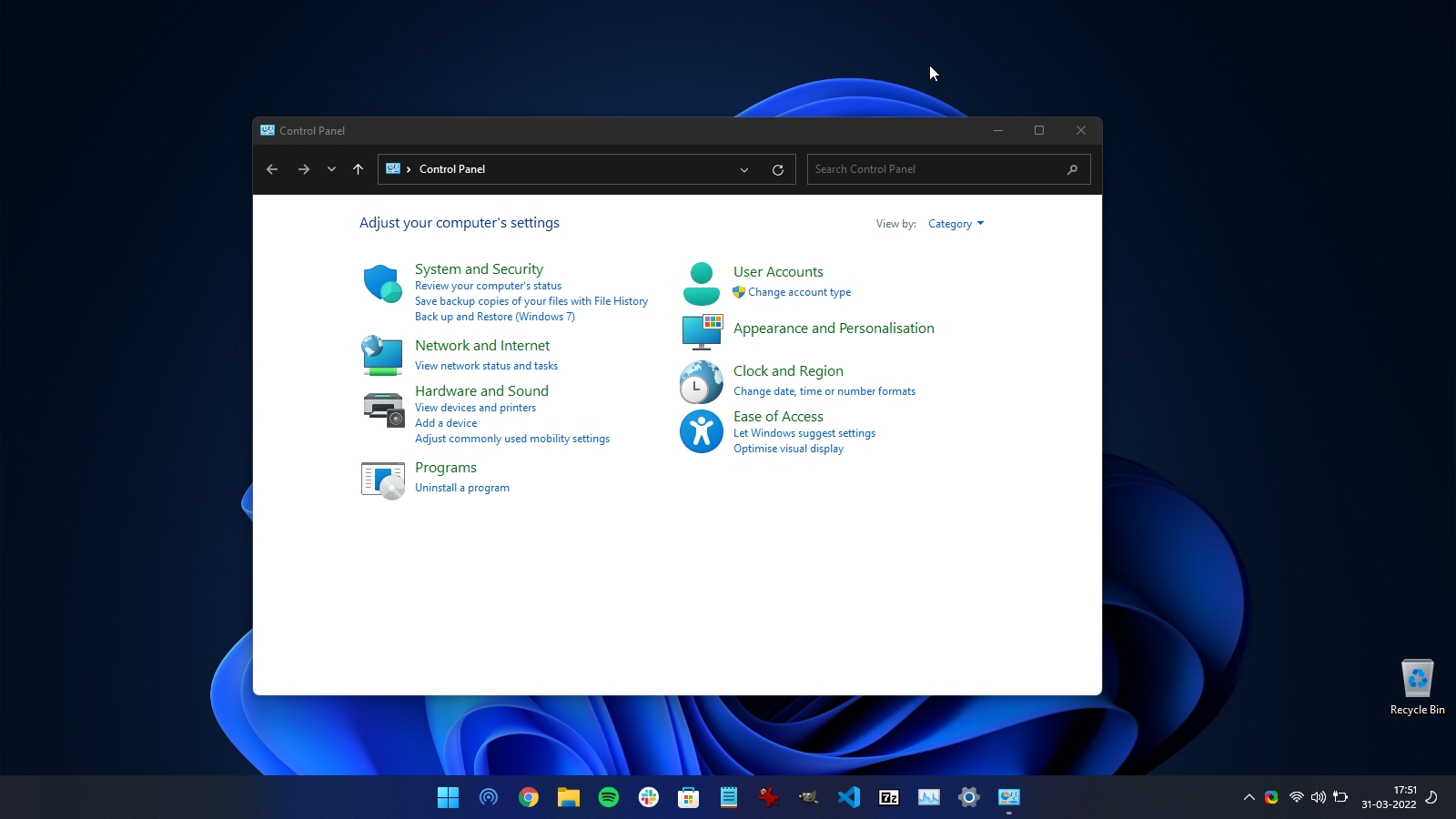
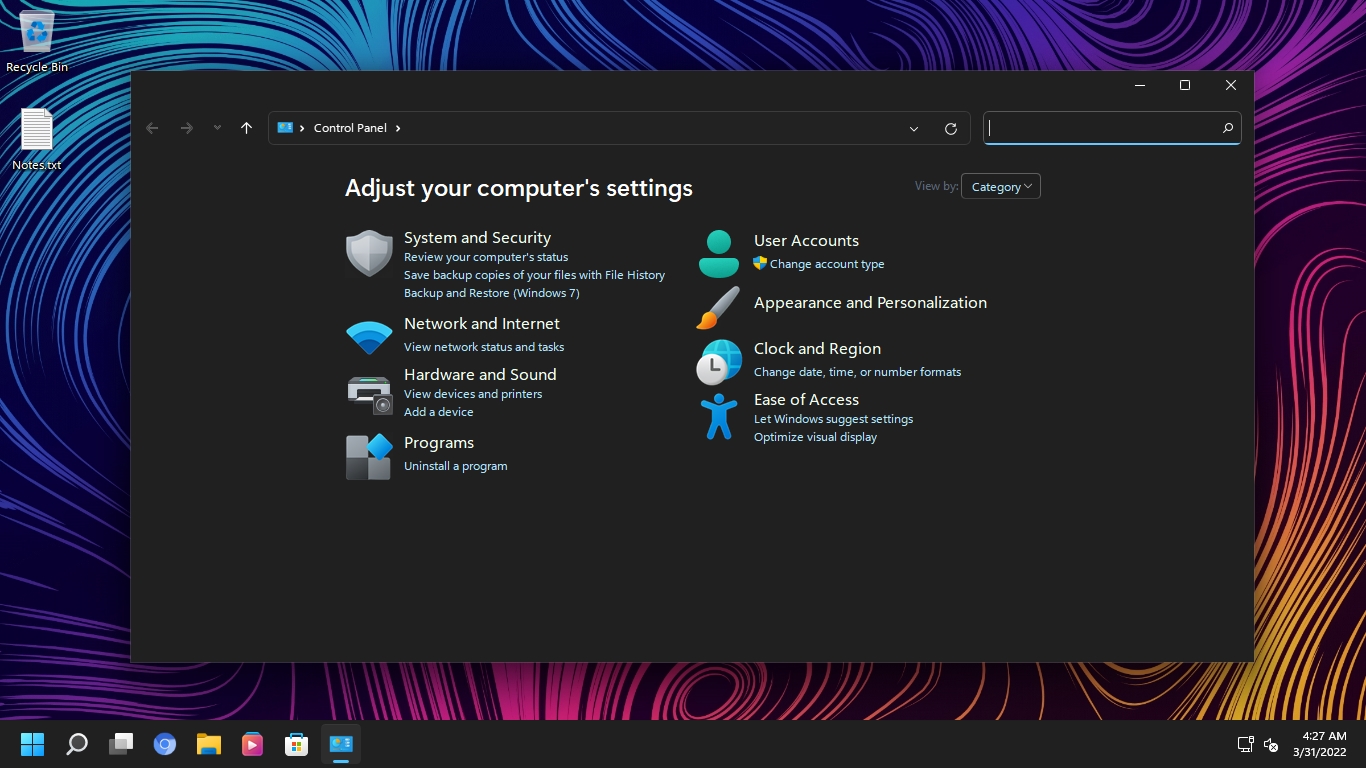 Windows 11 vs Rectify11: Dark Mode Implementation
Windows 11 vs Rectify11: Dark Mode Implementation
นอกจากนั้น Rectify11 ยังได้ปรับปรุงสภาพแวดล้อมการกู้คืนใหม่ รวมถึงหน้าจอการตั้งค่าและตัวเลือกขั้นสูง ในขณะที่ Windows 11 ยังคงใช้กระบวนการติดตั้ง Windows แบบเก่าต่อไป อย่าลืม Rectify11 ยังได้ ปรับปรุงไอคอน ซึ่งขณะนี้สอดคล้องกับการออกแบบ Fluent แม้ในสภาพแวดล้อม WinPE คุณจะได้รับ UI ที่สอดคล้องกันบน Rectify11
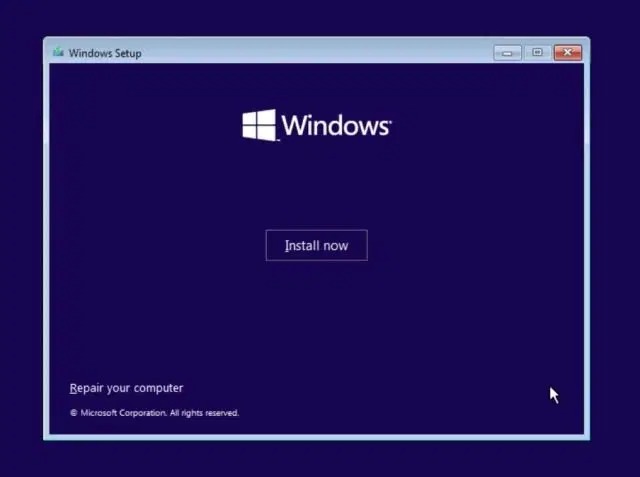
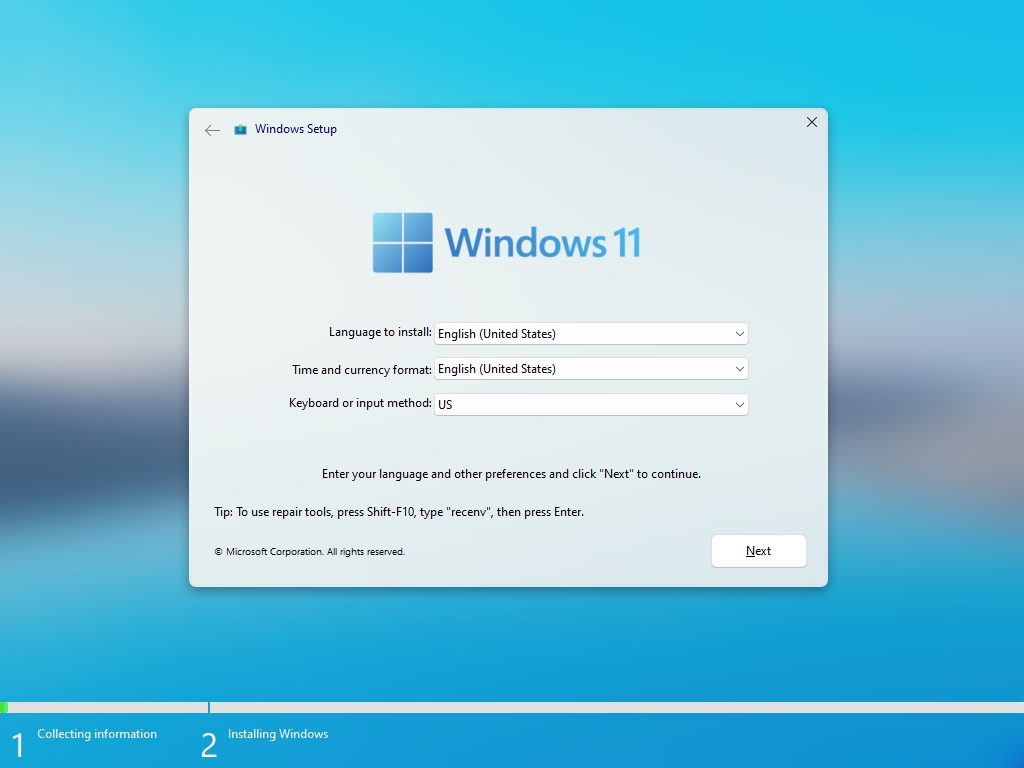 Windows 11 vs Rectify11: การตั้งค่า Windows
Windows 11 vs Rectify11: การตั้งค่า Windows
ถัดไป Rectify11 จะไม่แสดงโฆษณา คำแนะนำ หรือขอให้คุณติดตั้ง OneDrive หรือ Microsoft Teams ประสบการณ์การใช้งาน Windows 11 ที่ออกแบบใหม่นี้ ไม่มีการขยายตัวอย่างสมบูรณ์ และได้ลบ Windows Telemetry ในพื้นหลังออกโดยสมบูรณ์ เป็นผลให้ประสิทธิภาพดีขึ้นมากในระบบปฏิบัติการ Windows 11 ที่ออกแบบใหม่นี้ ในการใช้งานของฉันมันใช้ CPU เพียง 1% และ RAM 1GB ในขณะที่ไม่ได้ใช้งาน คุณไม่ได้รับประสิทธิภาพประเภทนี้ในวานิลลา Windows 11
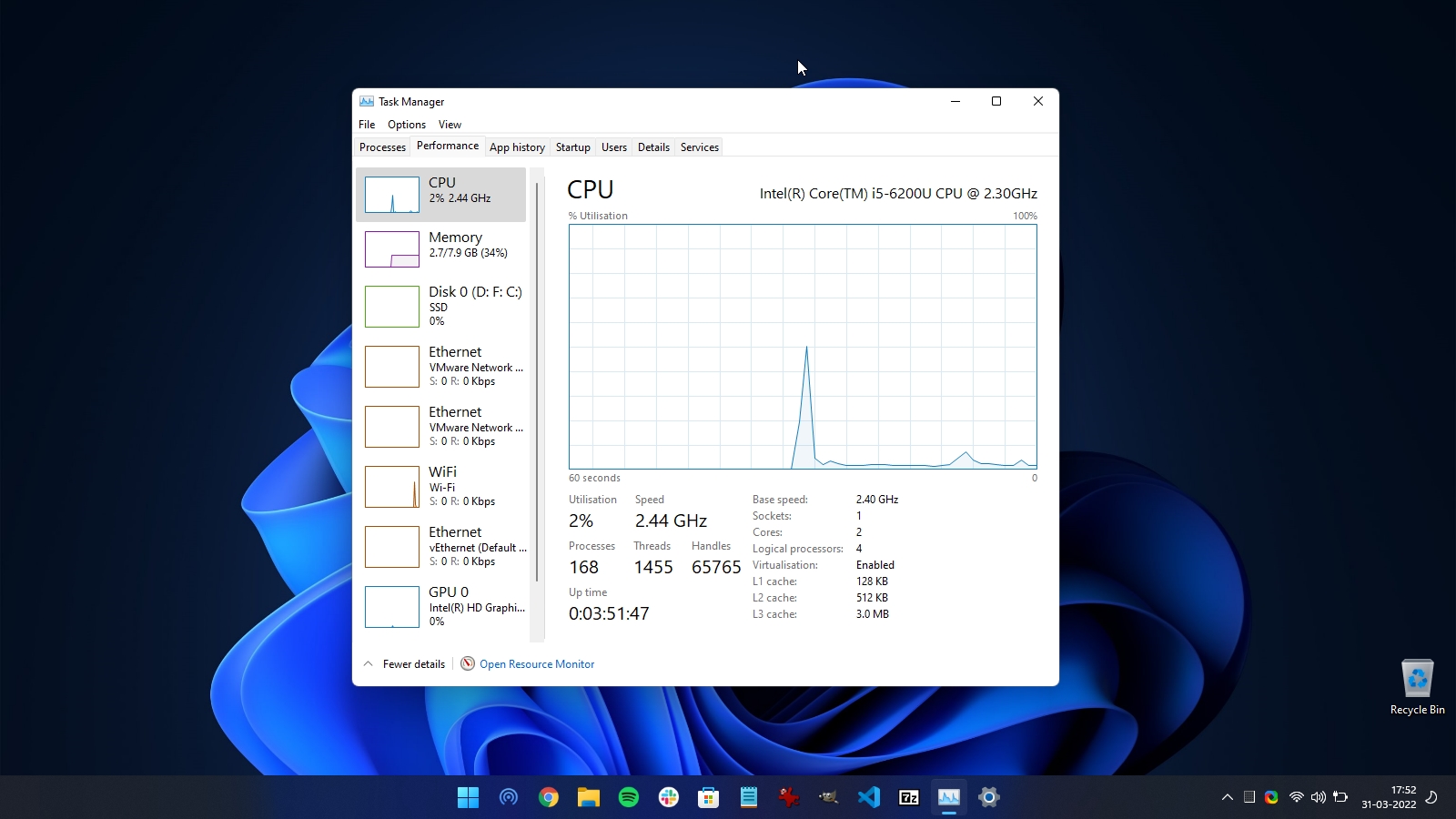
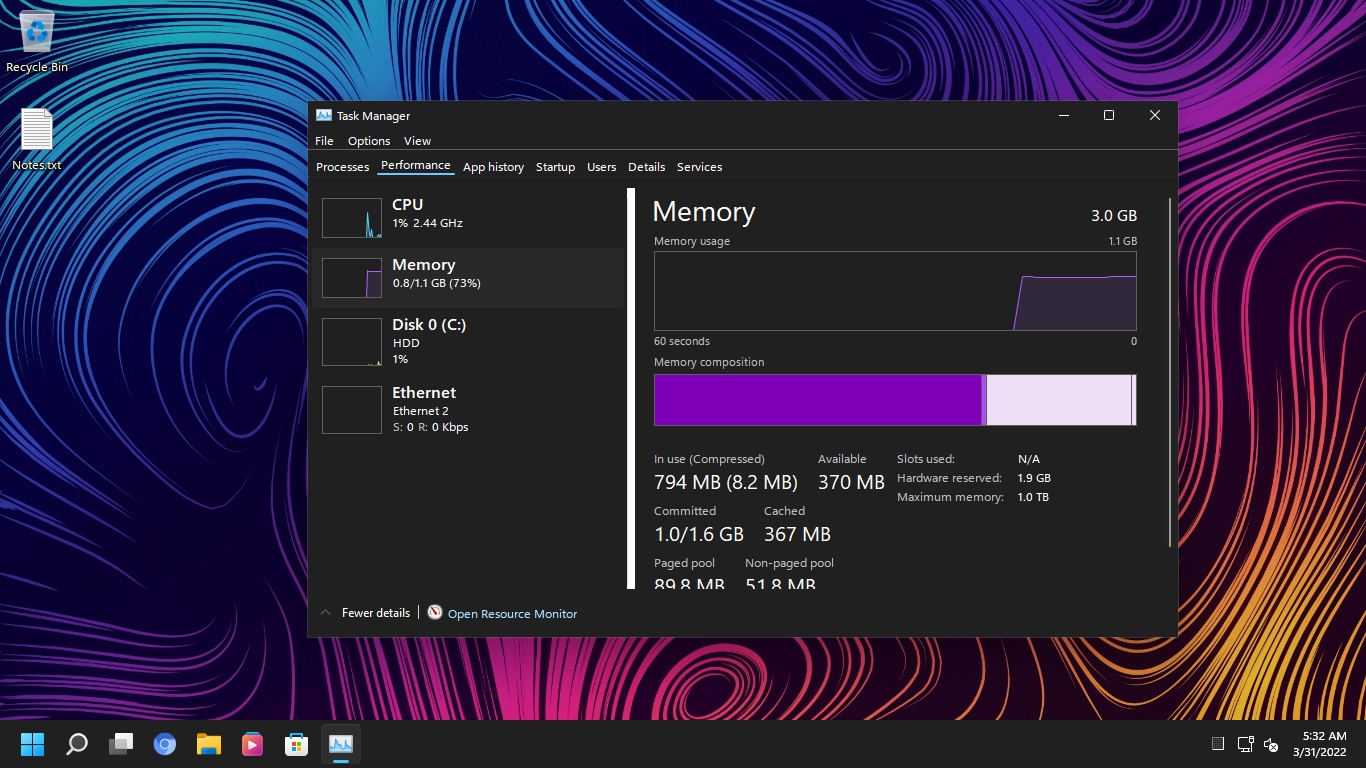 Windows 11 เทียบกับ Rectify11: ประสิทธิภาพ
Windows 11 เทียบกับ Rectify11: ประสิทธิภาพ
สุดท้ายนี้ ในการอัปเดต คุณสามารถติดตั้งการรักษาความปลอดภัยและแพตช์คุณภาพใน Rectify11 แต่ไม่รองรับการอัปเดตแบบสะสม ในแผนกนี้ Windows 11 จะดีกว่าเนื่องจากการอัปเดตได้รับการจัดการโดย Microsoft โดยตรง และหากคุณเป็นคนที่ต้องการแถบงานและเมนูเริ่มที่เหมือนกับ Windows 10 คุณสามารถรับคุณลักษณะเหล่านั้นได้ใน Rectify11 ที่มาพร้อมกับ Explorer Patcher ในตัว
ติดตั้ง Rectify11 (ออกแบบ Windows 11 ใหม่) บน Your พีซี
เราจะติดตั้ง Recify11 รุ่นใหม่ล่าสุด ซึ่งเป็นเวอร์ชัน 2.5 ในบทช่วยสอนนี้ มันขึ้นอยู่กับการสร้าง Windows 11 Pro 21H2 (22000.318, พฤศจิกายน 2021) หากคุณมีรหัสลิขสิทธิ์ Windows คุณสามารถเปิดใช้งานโครงสร้างที่ออกแบบใหม่นี้ได้ สำหรับการอัปเดต คุณจะไม่ได้รับการอัปเดตแบบสะสม แต่แพตช์ความปลอดภัยและคุณภาพทำงานได้ดี กับที่กล่าวว่า ให้ย้ายไปที่คำแนะนำทีละขั้นตอน
หมายเหตุ: เราไม่สนับสนุนให้ผู้ใช้ลองใช้ Windows 11 เวอร์ชันดัดแปลง ทั้งนี้ขึ้นอยู่กับดุลยพินิจของคุณว่าคุณต้องการลองใช้ระบบปฏิบัติการที่ได้รับการดัดแปลงบนพีซีของคุณหรือไม่
1. ขั้นแรก ไปข้างหน้าและดาวน์โหลดอิมเมจ ISO ล่าสุดของ Rectify11 จากเว็บไซต์อย่างเป็นทางการ หลังจากนั้น ไปที่ลิงก์นี้และดาวน์โหลด Rufus เพื่อสร้างไดรฟ์ USB ที่สามารถบู๊ตได้
2. ตอนนี้ เปิด Rufus เสียบไดรฟ์ USB เลือกอิมเมจ ISO และคลิกที่ “เริ่ม“ โดยพื้นฐานแล้ว ให้ทำตามขั้นตอนที่คุณจะใช้ในขณะที่สร้างไดรฟ์ USB ที่สามารถบู๊ตได้สำหรับ Windows 11
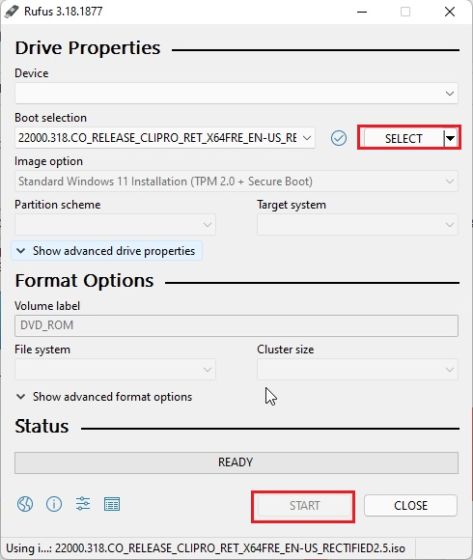
3. ถัดไป เสียบไดรฟ์ USB เข้ากับพีซีเป้าหมายแล้วรีสตาร์ท เมื่อพีซีรีสตาร์ท ให้กดปุ่มบูต ซึ่งควรเป็นปุ่มฟังก์ชันปุ่มใดปุ่มหนึ่ง (F9, F8, F7 เป็นต้น) หากคุณไม่ทราบรหัสบูตสำหรับพีซีหรือแล็ปท็อป ให้ค้นหาบนอินเทอร์เน็ต เมื่อคุณอยู่ในหน้าจอการเลือกการบู๊ต ให้เลือกไดรฟ์ USB แล้วกด Enter
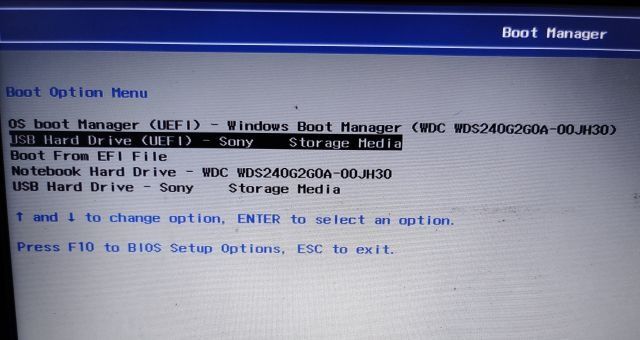
4. พีซีของคุณจะโหลดการตั้งค่าของ Rectify11 อย่างที่คุณเห็น มันไม่แสดงหน้าต่างการติดตั้งแบบเดิม ทุกอย่างได้รับการอัปเดตตั้งแต่การตั้งค่าไปจนถึงเชลล์เดสก์ท็อป
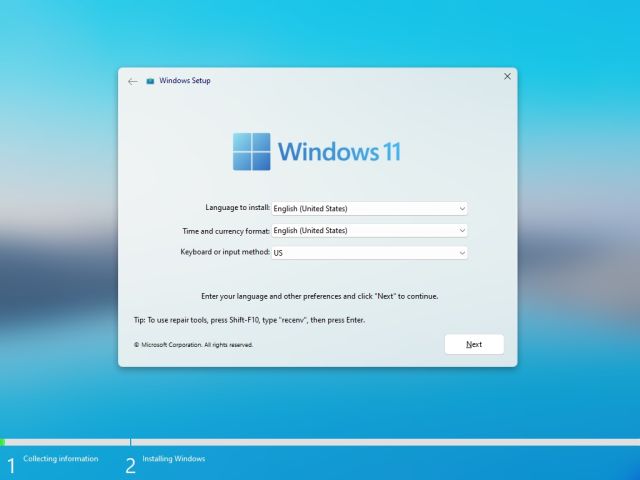
5. ทำตามคำแนะนำบนหน้าจอและติดตั้งระบบปฏิบัติการที่ออกแบบใหม่นี้ในไดรฟ์ที่ต้องการของคุณ แค่นั้นแหละ.
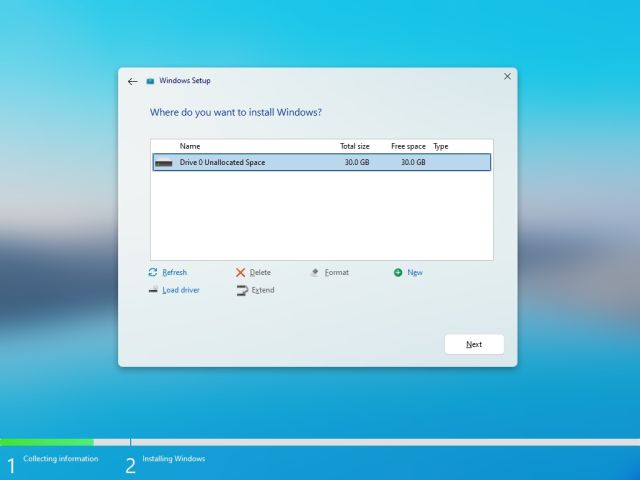
6. ตอนนี้ มันจะเริ่มต้นใหม่ และคุณจะ บูตโดยตรงใน Rectify11 โดยไม่มีโฆษณา ข้อกำหนดการเชื่อมต่ออินเทอร์เน็ต คำแนะนำ ฯลฯ
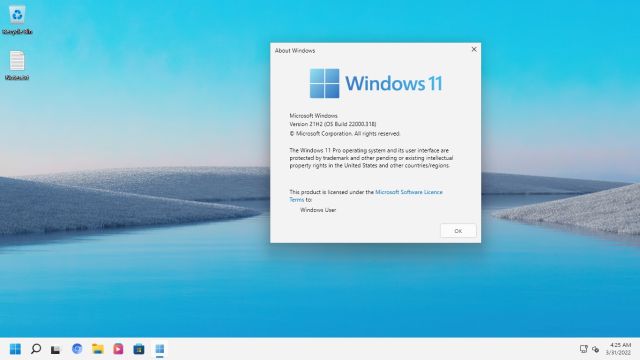
Rectify11: First Impressions
ในแง่ของรูปลักษณ์ Rectify11 มีความสอดคล้องและคล่องตัวมากกว่า มากกว่าวานิลลา Windows 11 ฉันเปิด Winver, แผงควบคุม, ตัวจัดการงาน, คุณสมบัติของระบบ, ตัวแก้ไขรีจิสทรี และส่วนประกอบดั้งเดิมเช่น Task Scheduler และตัวแก้ไขปัญหาในบิลด์นี้และเช่นกัน พวกเขาทั้งหมดมี UI มืดที่สอดคล้องกัน แถบงานและเมนูเริ่มได้รับการออกแบบใหม่และมาพร้อมกับ Explorer Patcher
สำหรับประสิทธิภาพนั้น ใช้ CPU ของฉันเพียง 1% และ RAM 1GB ขณะไม่ได้ใช้งาน แน่นอนว่าทีมได้เพิ่มประสิทธิภาพ Rectify11 ให้อยู่ในระดับที่ดี ส่วนประกอบดั้งเดิมบางส่วนถูกแทนที่ด้วยทางเลือก UWP ที่ทันสมัย โดยรวมแล้ว Rectify11 จะแสดงสิ่งที่คุณสามารถทำได้ด้วย Windows 11 — Fluent Design UI ที่สอดคล้องกัน ประสิทธิภาพที่ยอดเยี่ยม และความเข้ากันได้แบบย้อนหลังกับส่วนประกอบดั้งเดิม ฉันหวังว่า Microsoft จะได้รับแรงบันดาลใจจากโครงการนี้และทำให้ Windows 11 เป็นระบบปฏิบัติการที่สอดคล้องและสอดคล้องกัน ตามที่เราต้องการมานาน
คำถามที่พบบ่อย (FAQ)
Q. Rectify11 จะได้รับการอัปเดตเป็นประจำเช่น Windows 11 หรือไม่
ดังที่ฉันได้กล่าวไว้ข้างต้น Rectify 11 จะได้รับการอัปเดตด้านความปลอดภัยและคุณภาพ แต่คุณจะไม่ได้รับการอัปเดตสะสม
ถาม ขนาดของภาพ Rectify11 ISO คืออะไร
ขนาดภาพ ISO Rectify11 อยู่ที่ประมาณ 5.2GB
ถาม Rectify11 รองรับเครื่อง 32 บิตหรือไม่
ไม่ Rectify11 รองรับเฉพาะระบบ 64 บิต
ถาม Microsoft สนับสนุน Rectify11 หรือไม่
ไม่ Rectify11 เป็นโครงการอิสระและไม่มีส่วนเกี่ยวข้องกับ Microsoft แต่อย่างใด
ถาม Rectify11 เป็นโครงการโอเพ่นซอร์สหรือไม่
ไม่ Rectify11 ไม่ใช่โครงการโอเพ่นซอร์ส
ถาม ติดตั้ง Rectify11 ปลอดภัยหรือไม่
เนื่องจากโครงการ Rectify11 ไม่ใช่โอเพ่นซอร์ส เราจึงไม่สามารถรับรองความปลอดภัยได้ อย่างไรก็ตาม ส่วนประกอบหลักของ Windows ส่วนใหญ่มีอยู่ใน Windows 11 ที่ออกแบบใหม่นี้ และคุณจะได้รับแพตช์ความปลอดภัยโดยตรงจาก Microsoft ในการใช้งานของฉัน มีเพียงประสบการณ์เชลล์ที่ได้รับการปรับปรุงและโบลต์แวร์ถูกลบออกไป
คุณควรติดตั้ง Rectify11 บน Windows 11 หรือไม่
นั่นคือทุกอย่างเกี่ยวกับ Rectify11 และวิธีที่ Windows 11 ที่ดัดแปลงนั้นทำงานบนเครื่องจริง คุณสามารถติดตั้งมันเพื่อลองใช้ UI ที่ปรับปรุงใหม่ได้ แต่ฉันไม่แน่ใจว่ามันพร้อมสำหรับช่วงไพร์มไทม์หรือยัง มีปัญหาเรื่องความสามารถในการปรับขนาดและการค้นหาช้าเล็กน้อย บางที คุณควรรอการแก้ไขข้อบกพร่องเพิ่มเติมและเผยแพร่เพิ่มเติม อย่างไรก็ตามนั่นคือทั้งหมดที่มาจากเรา ในกรณีที่คุณลืมรหัสผ่าน Windows 11 ให้ทำตามคำแนะนำของเราและกู้คืนพีซีของคุณ และหากต้องการใช้งาน Android 12L บนพีซีของคุณ ให้ไปที่คู่มือที่เชื่อมโยง สุดท้าย หากคุณมีคำถามใดๆ โปรดแจ้งให้เราทราบในส่วนความคิดเห็นด้านล่าง
แสดงความคิดเห็น
โลกดิจิทัลเป็นพื้นลาดชันในปี 2022 ก้าวผิดเพียงครั้งเดียวทางออนไลน์ และก่อนที่คุณจะรู้ตัว ข้อมูลของคุณและตัวตนของคุณอาจมีความเสี่ยง อย่างไรก็ตาม หลายคนพึ่งพา Virtual Private Networks (หรือ VPN) เพื่อปกปิด […]
ไม่มีหูฟังไร้สายจริงๆ (หูฟัง TWS) ในตลาดพร้อมตัวเลือกเช่น Nothing Ear 1 (ดู ทบทวน), Realme Buds Q2 และอื่น ๆ ที่เสนอทางเลือกมากมายให้กับผู้ซื้อที่มีศักยภาพ อย่างไรก็ตาม ในกลุ่มผลิตภัณฑ์เรือธง มี […]
Asus ได้เพิ่มผลิตภัณฑ์ Chromebook เป็นสองเท่าในอินเดีย เพื่อตอบสนองความต้องการของนักเรียนในช่วงการแพร่ระบาดที่กำลังดำเนินอยู่ ตอนนี้พวกเขาได้เปิดตัว Chromebook หลายรุ่นในกลุ่มล่างสุด รวมถึง Asus Chromebook CX1101 ใหม่ […]